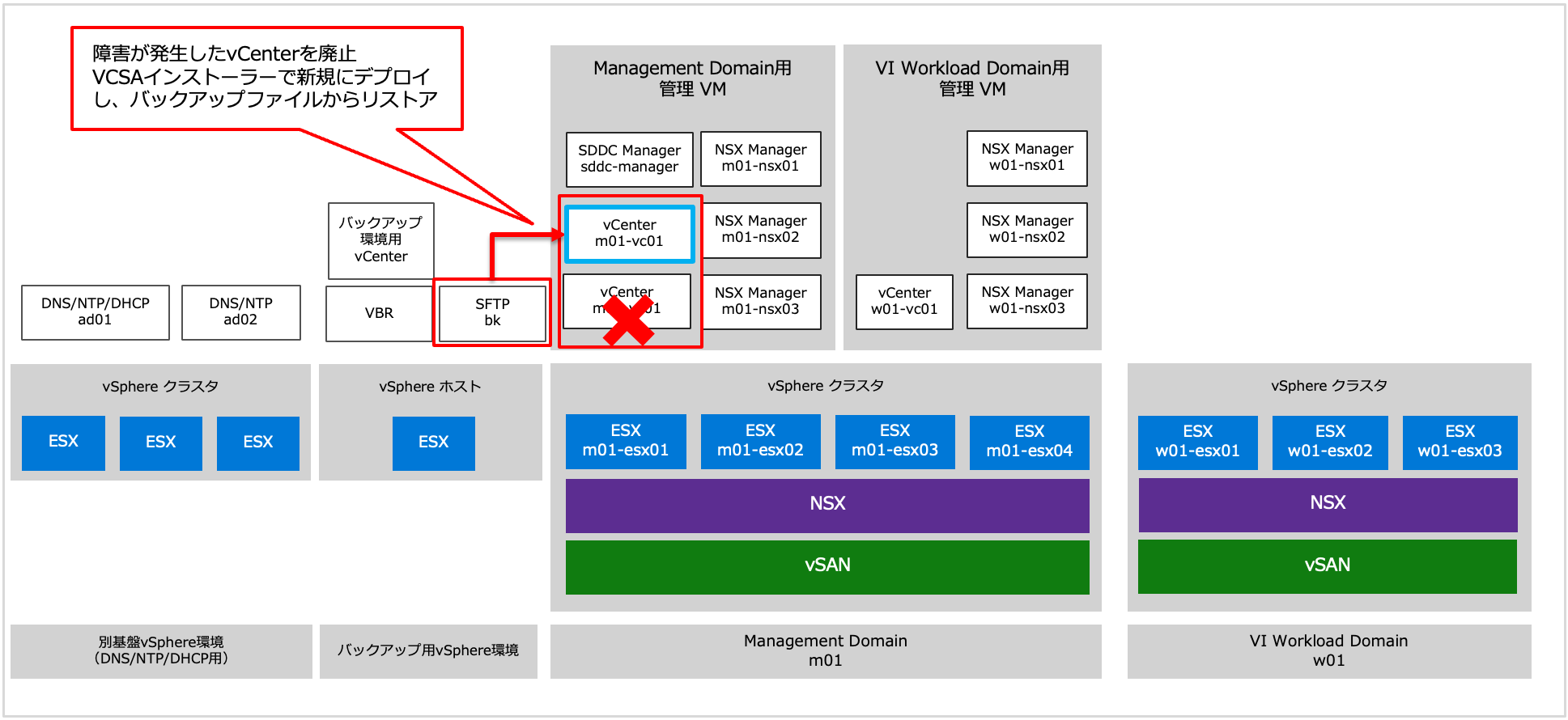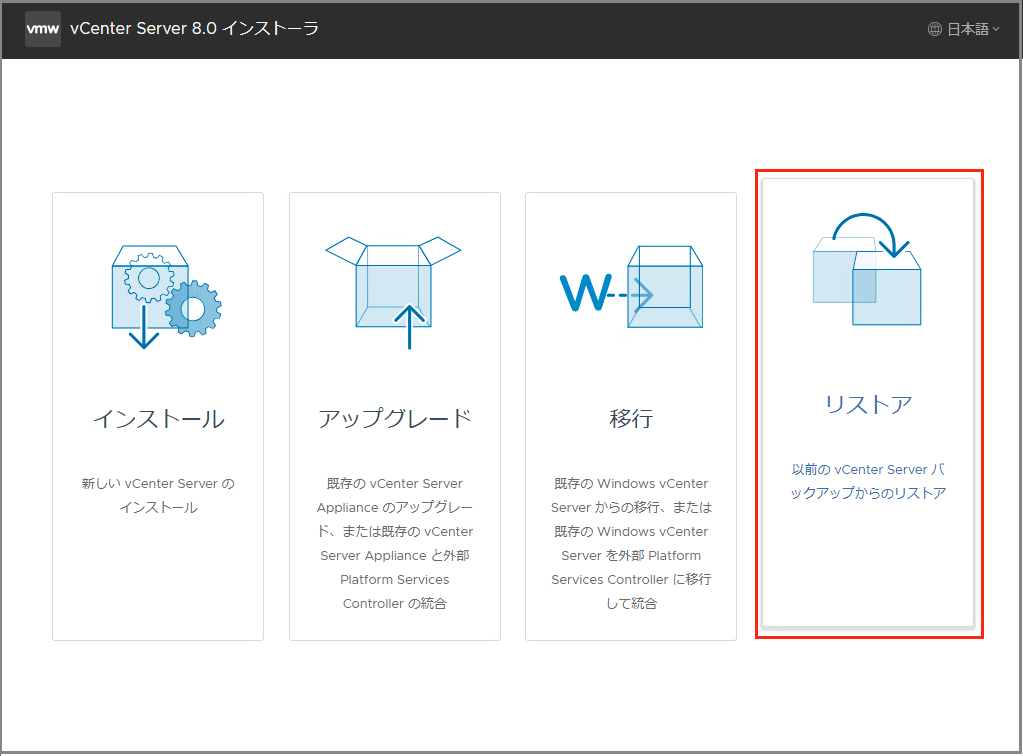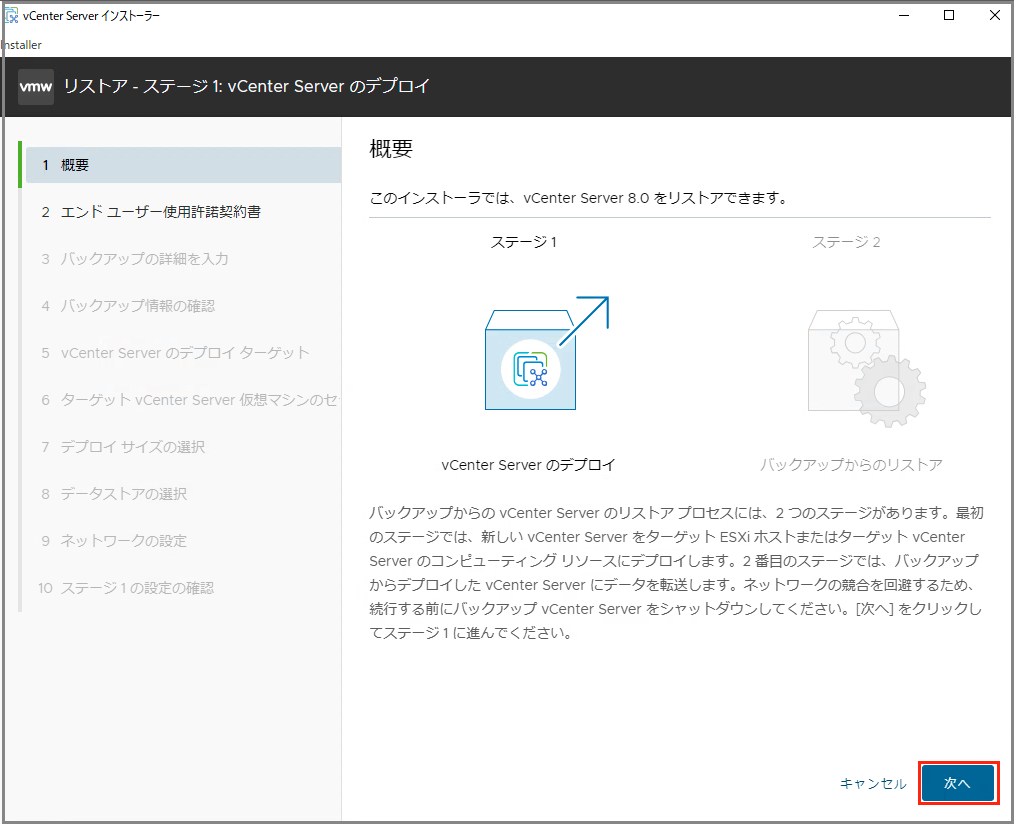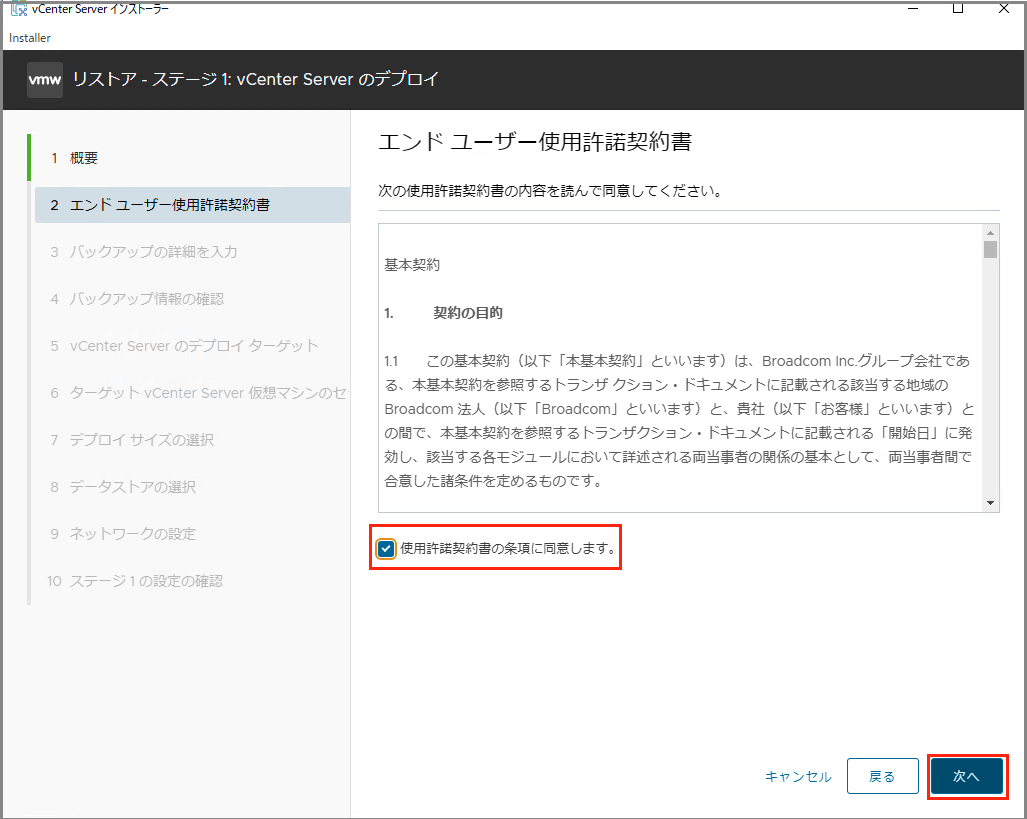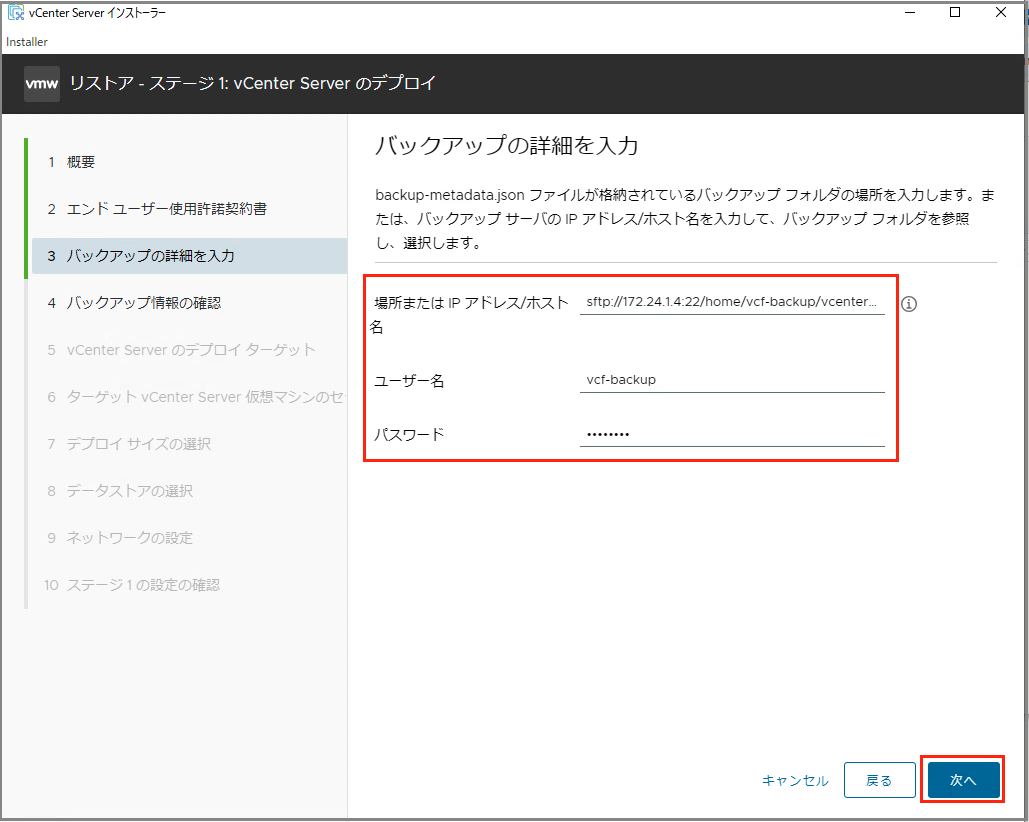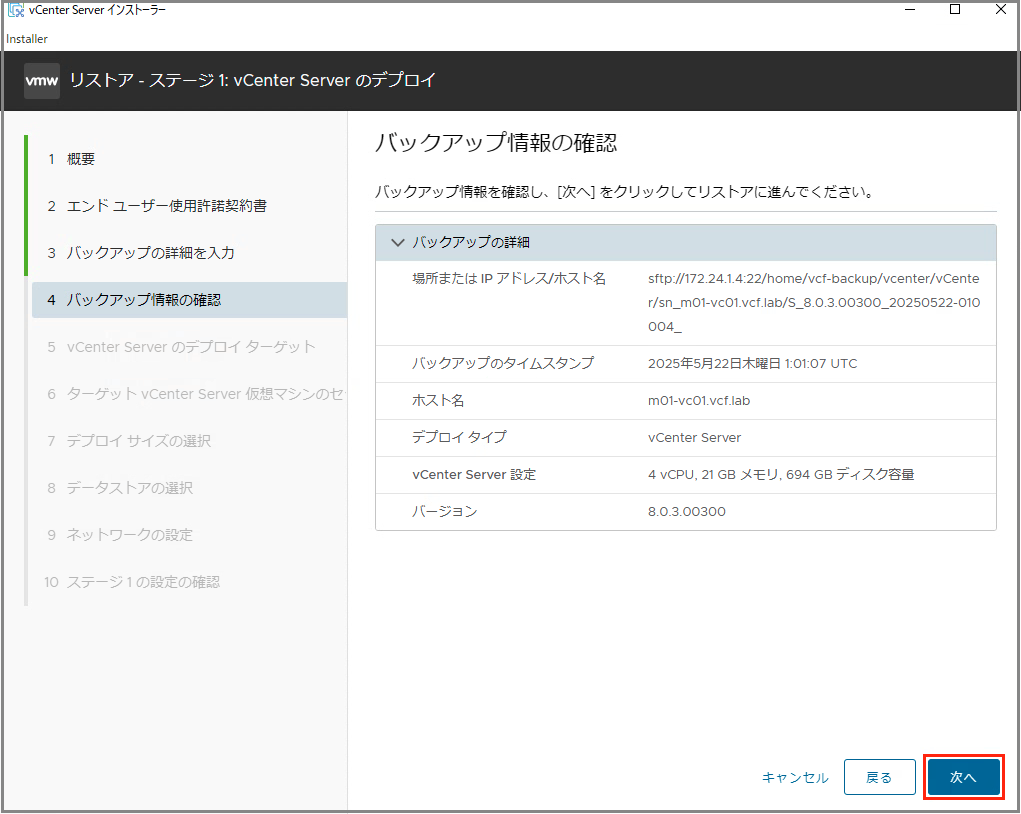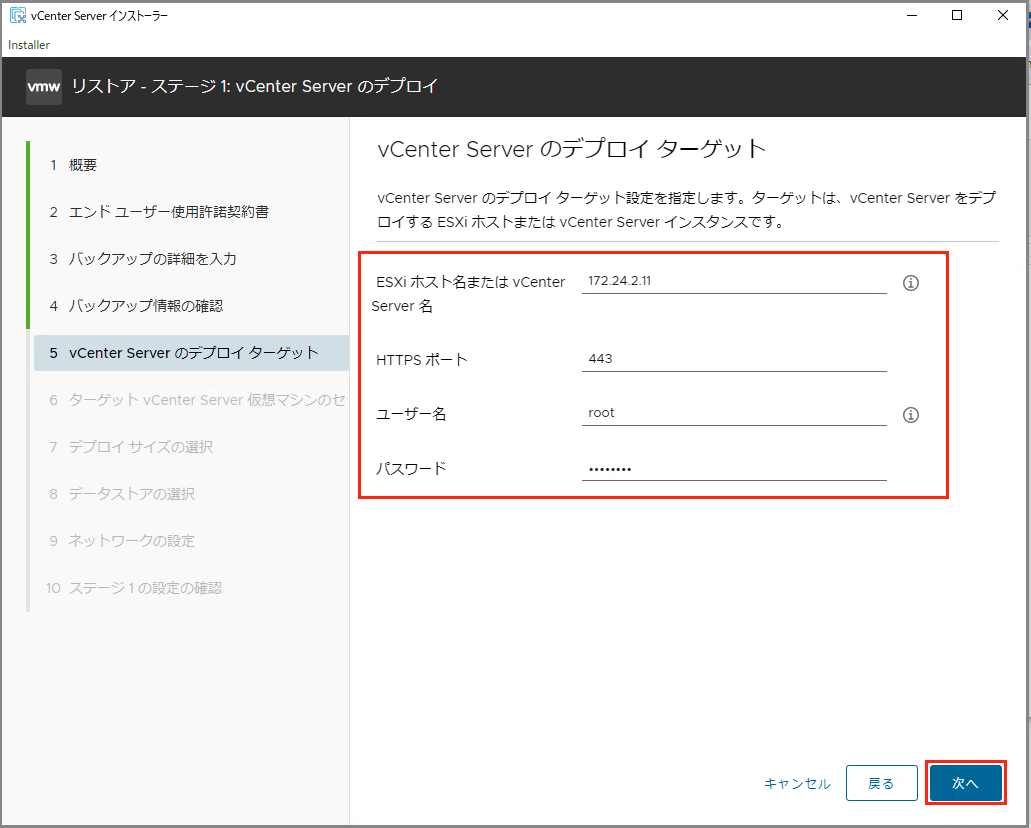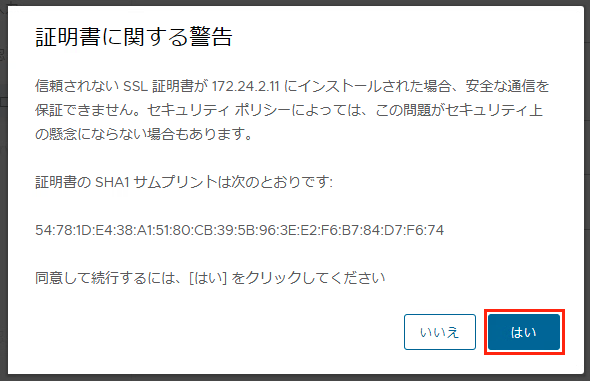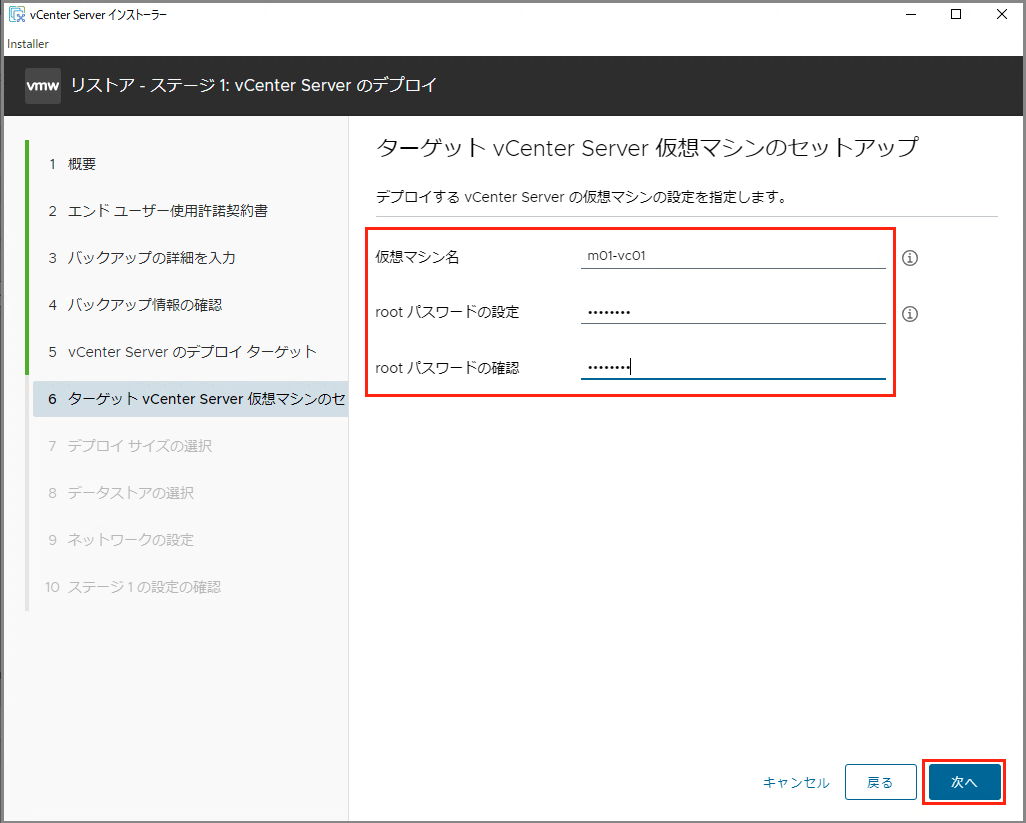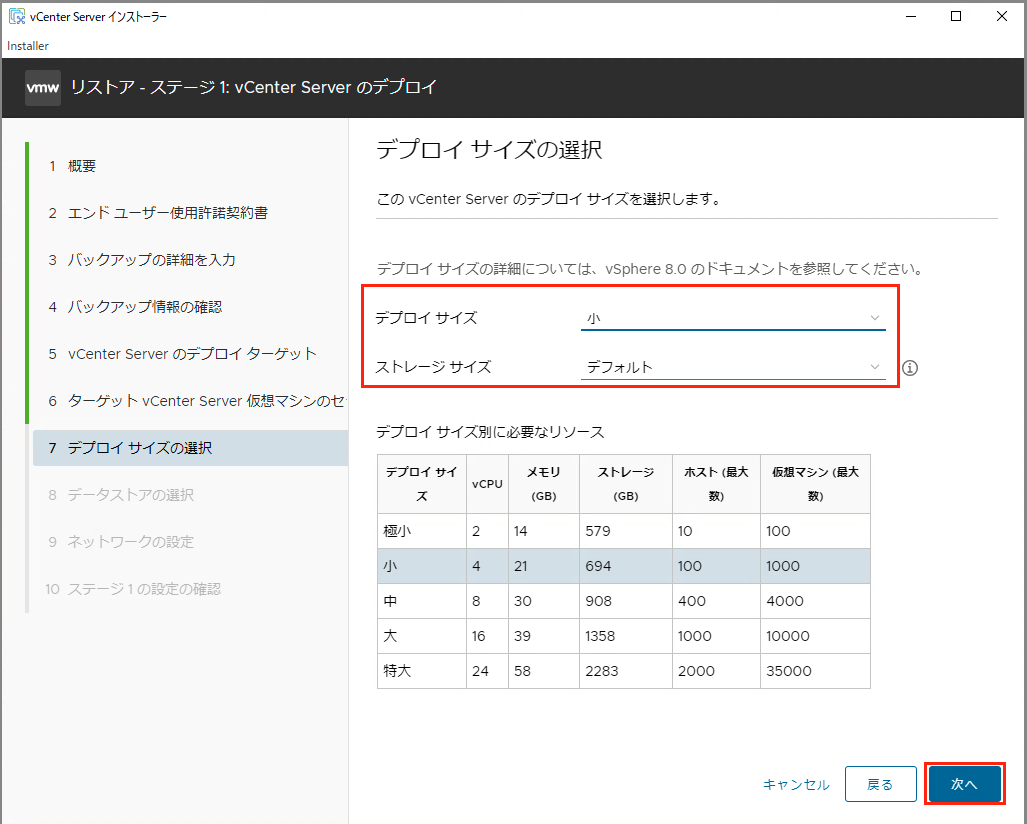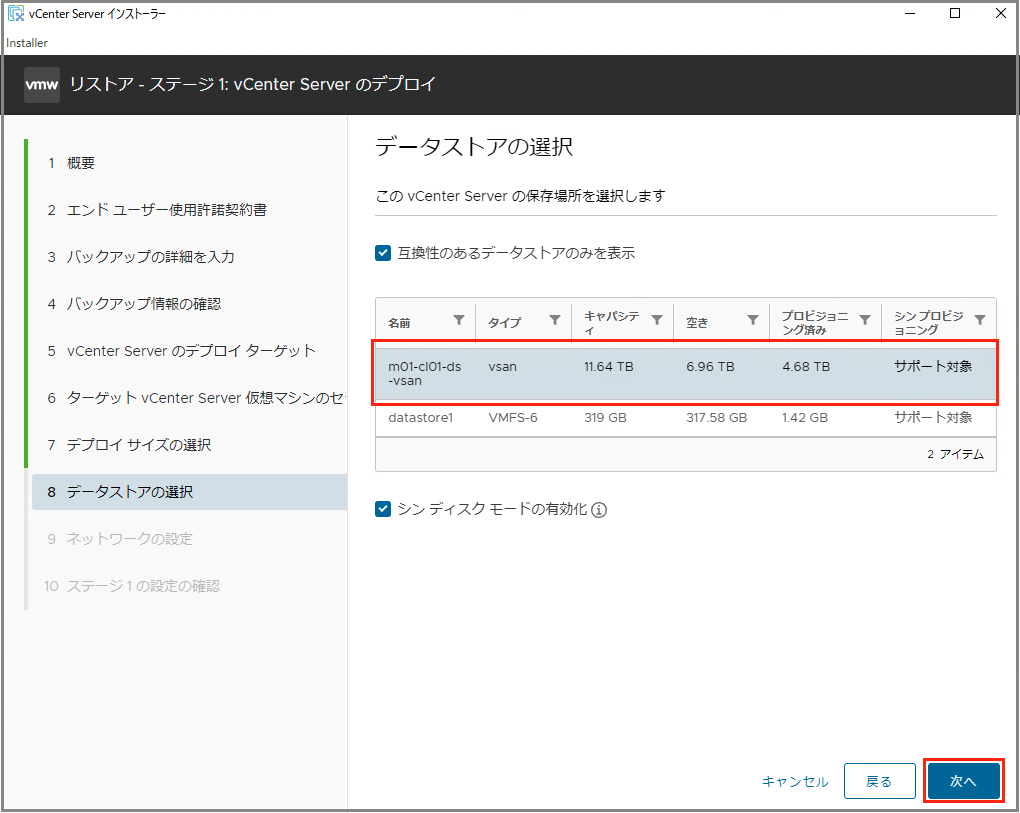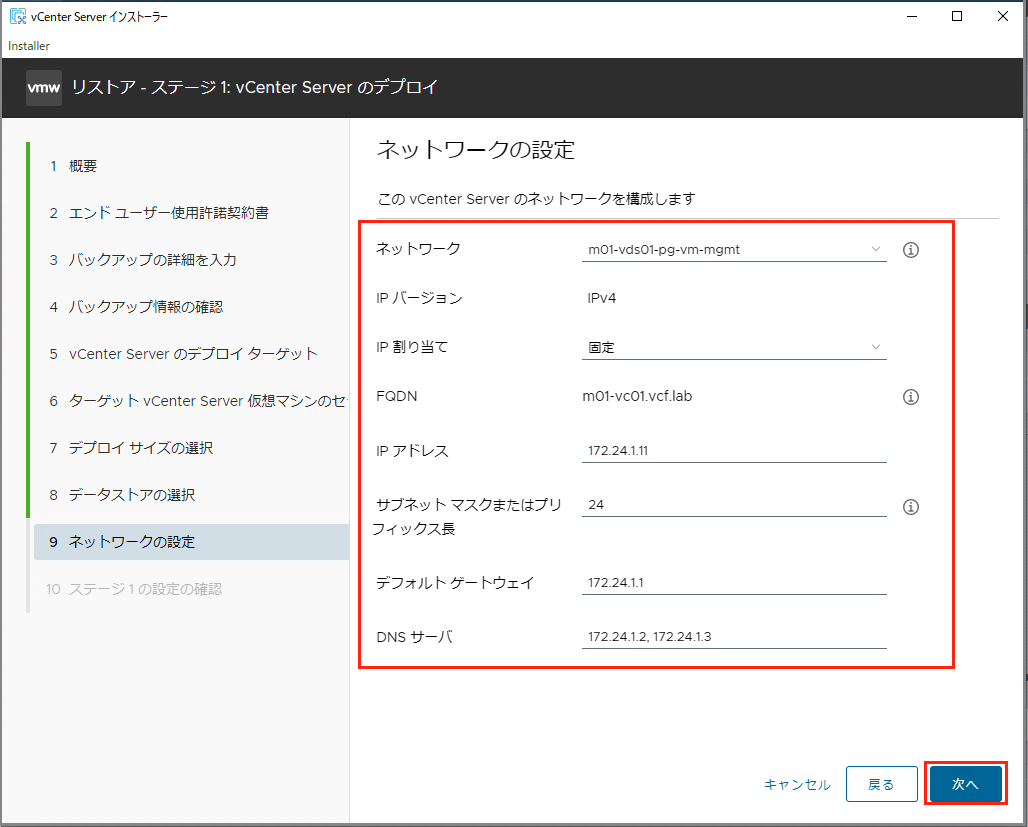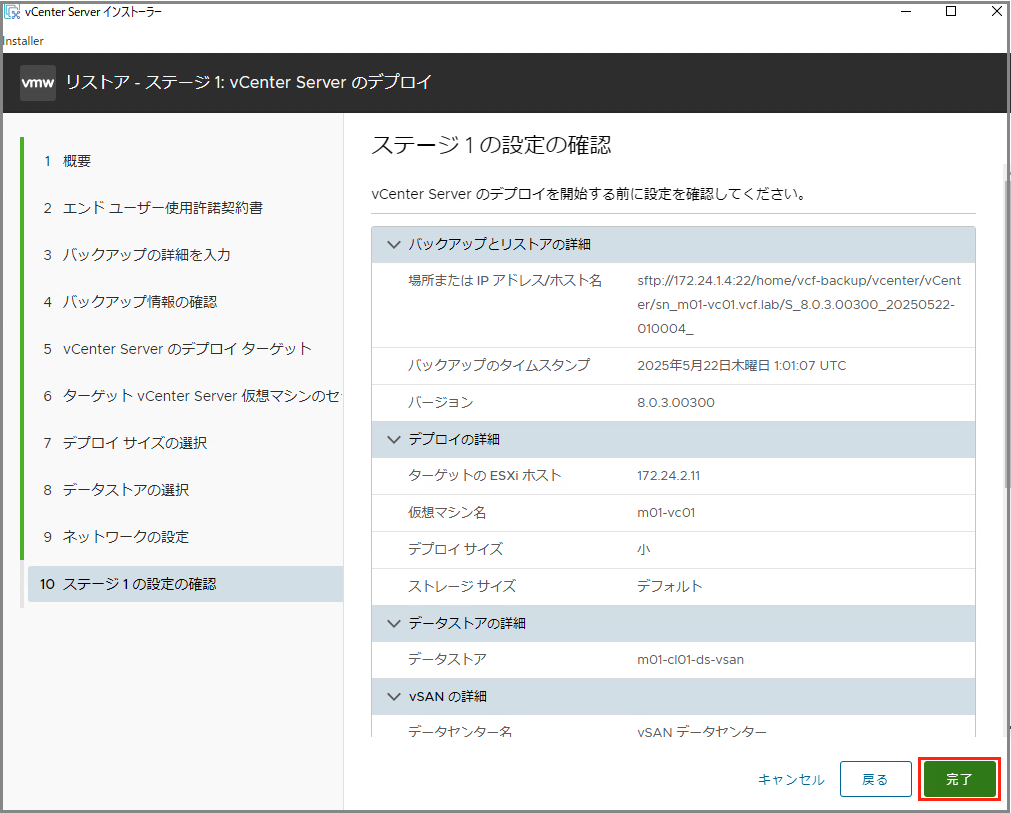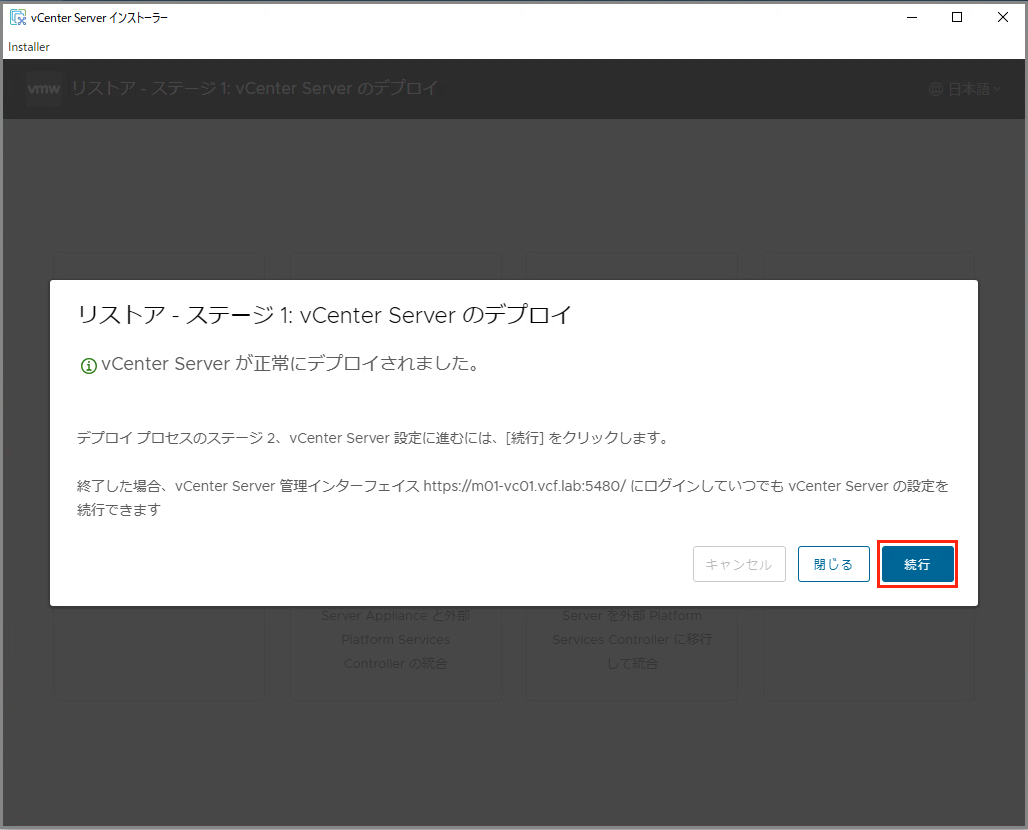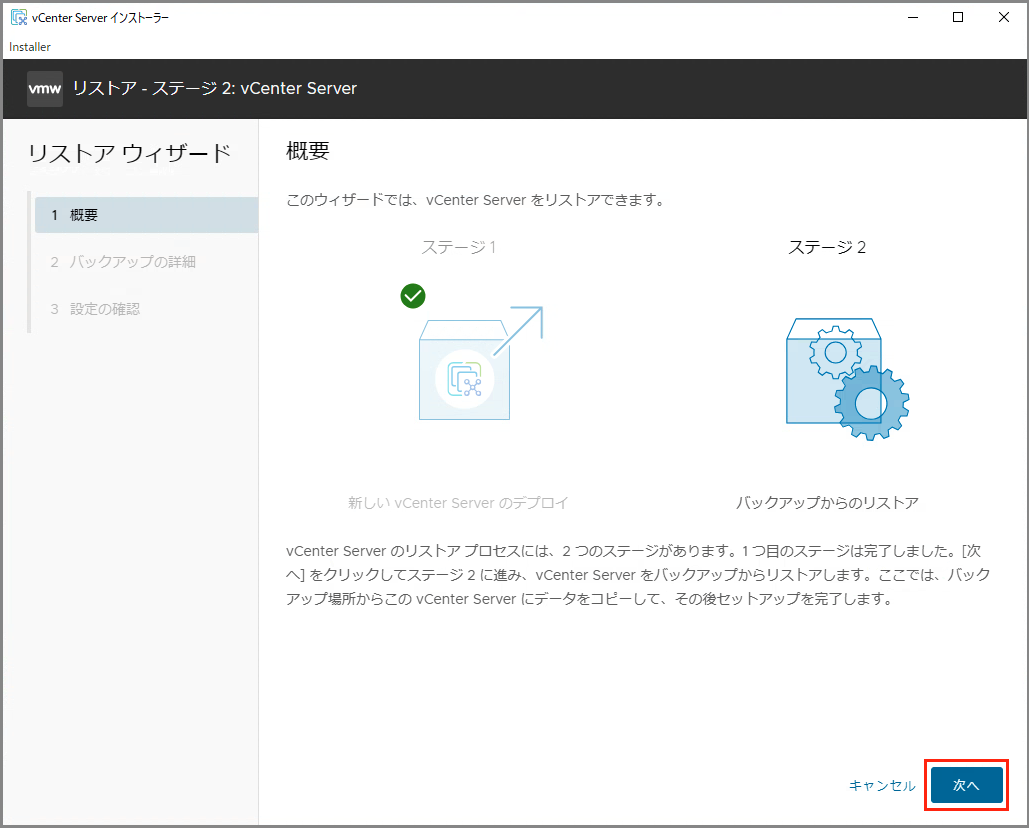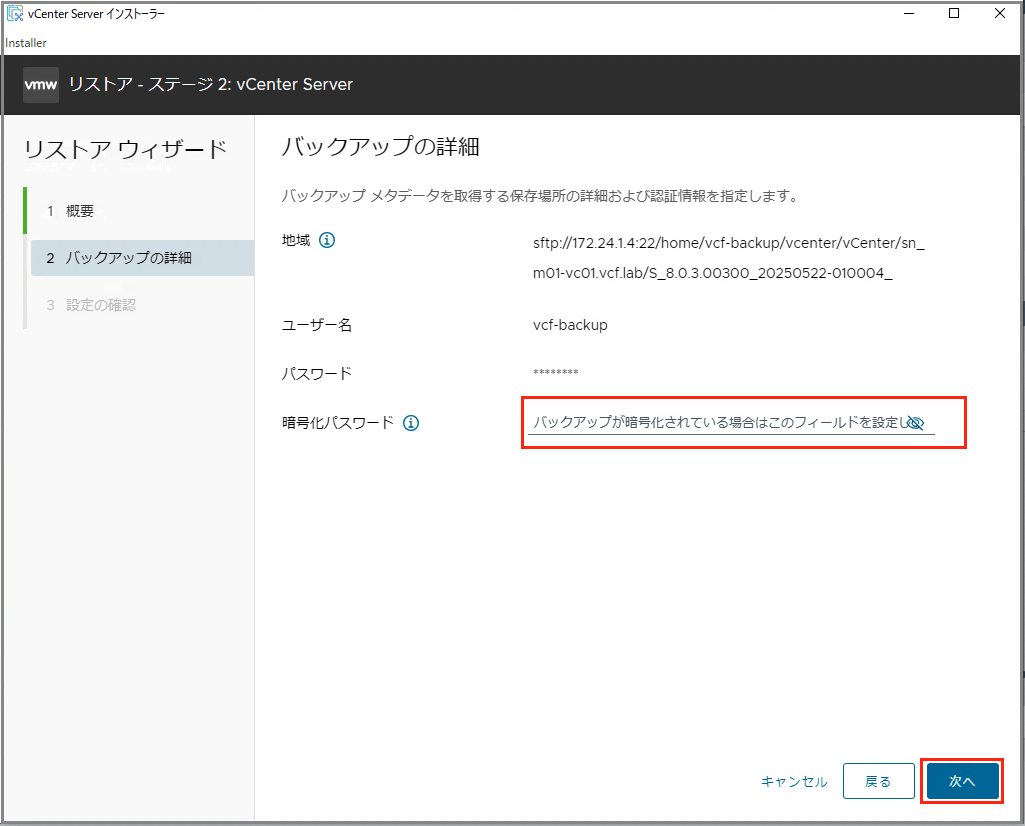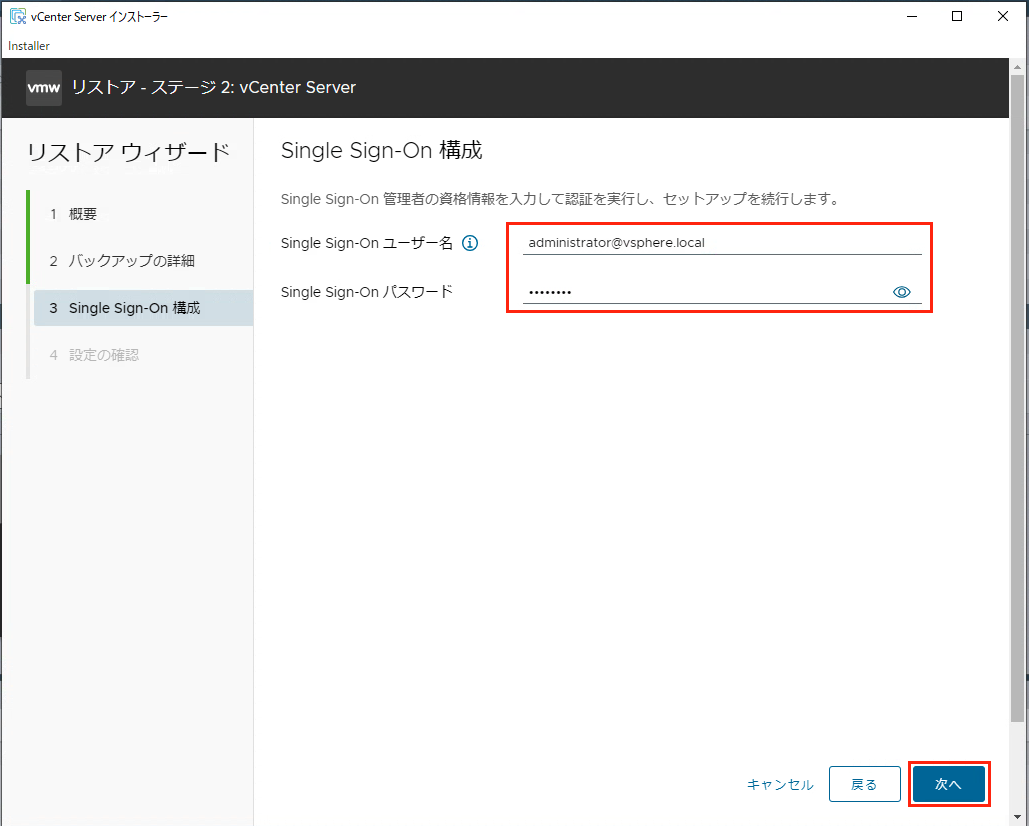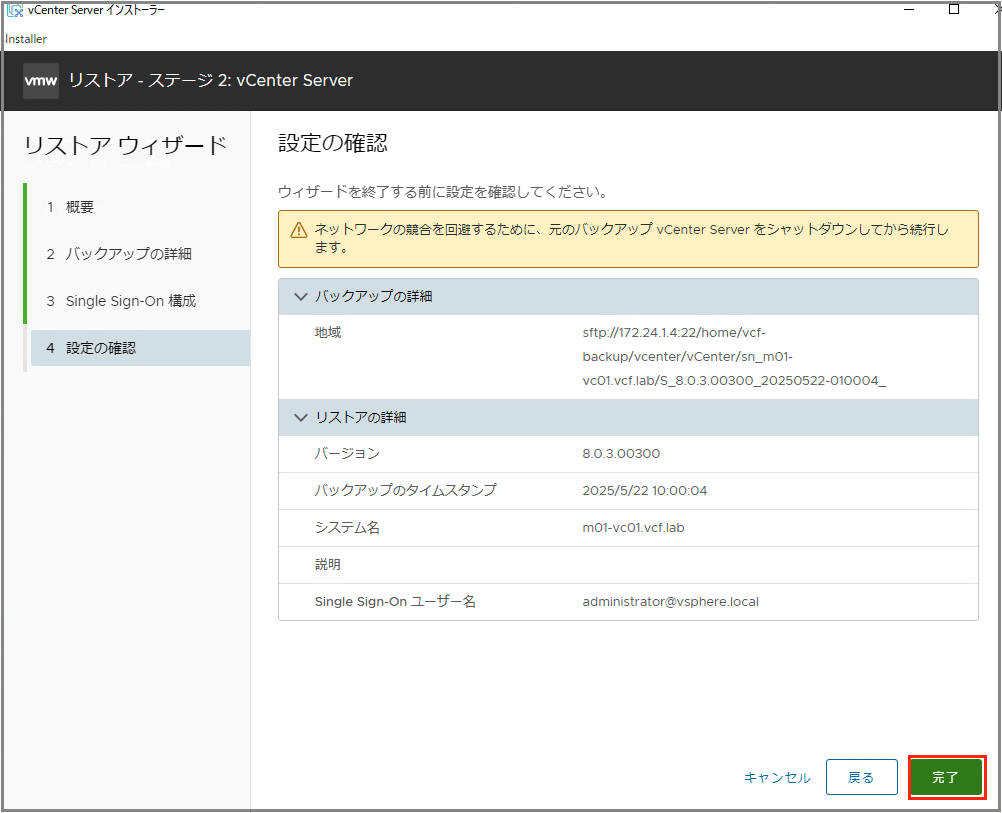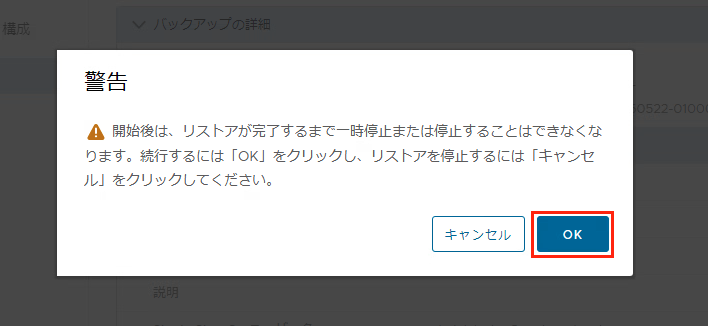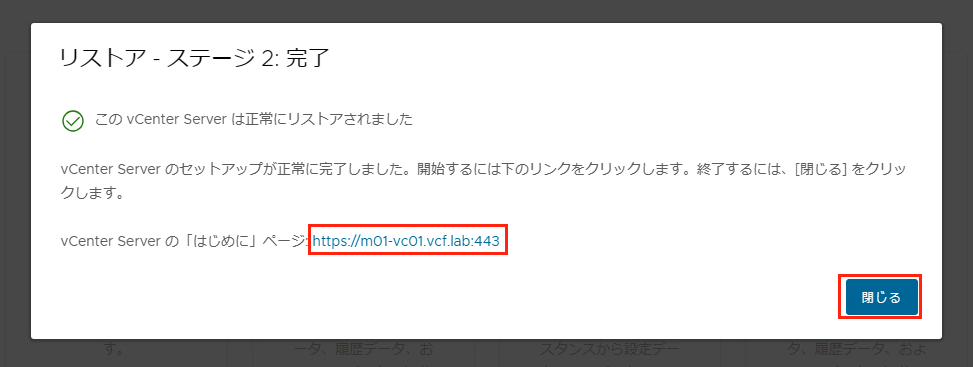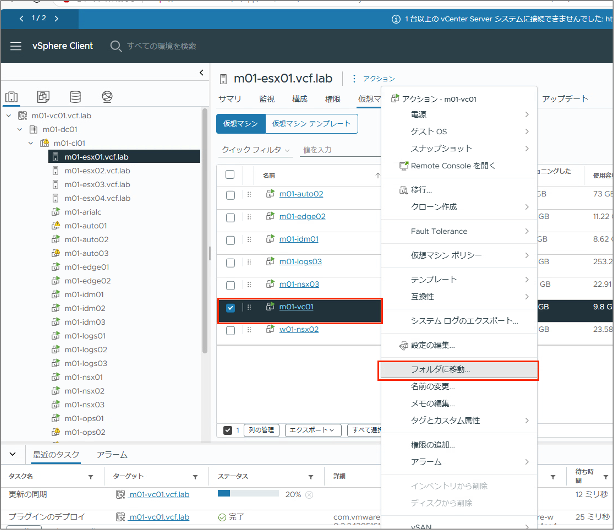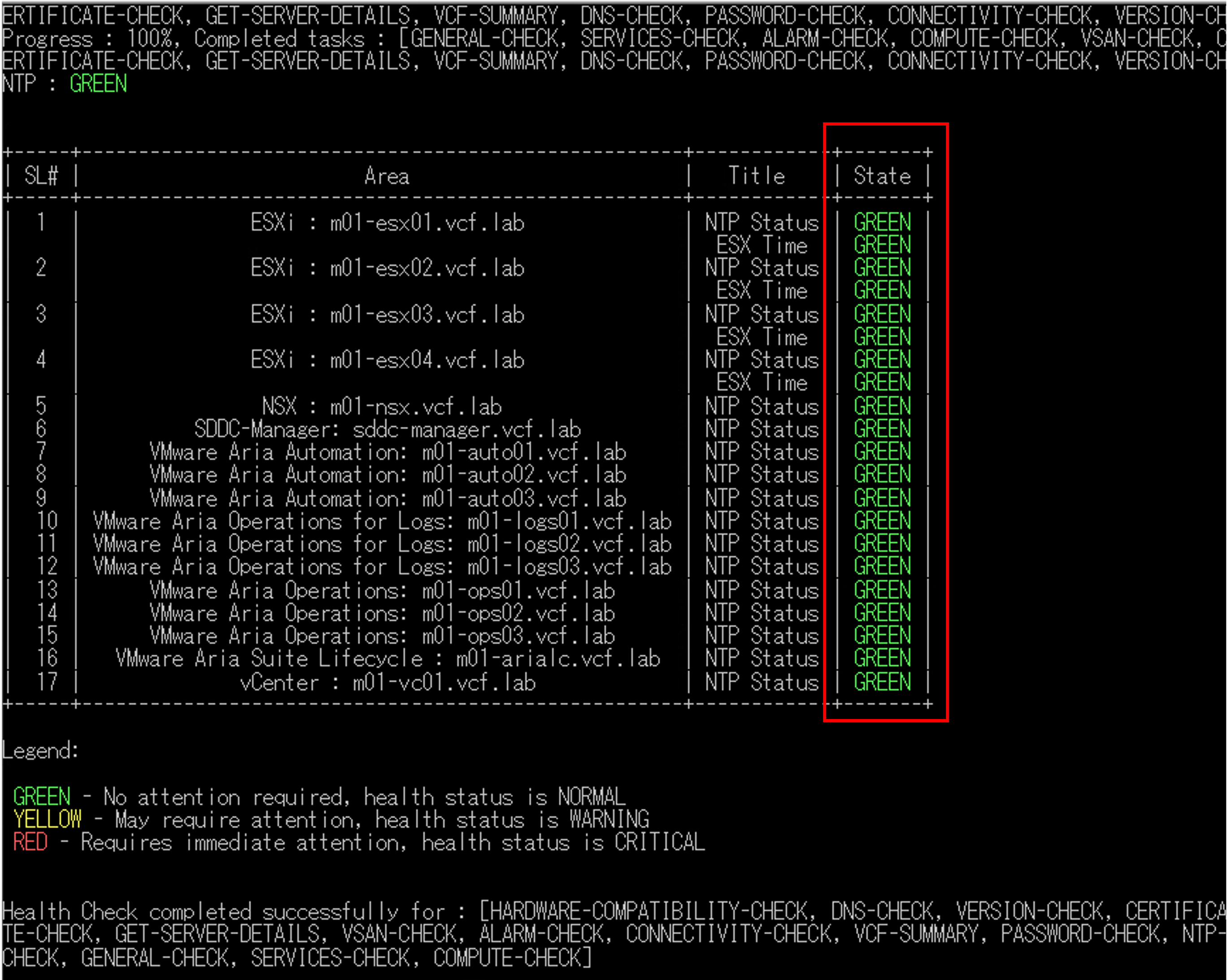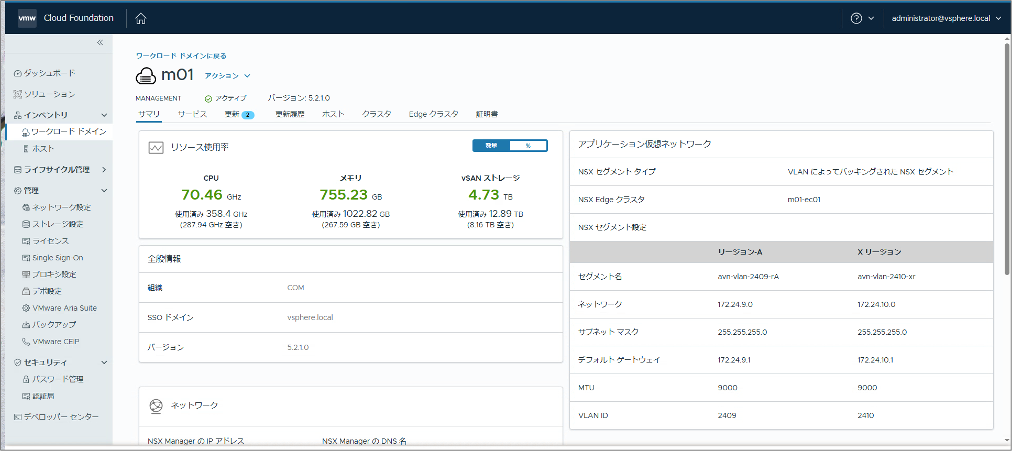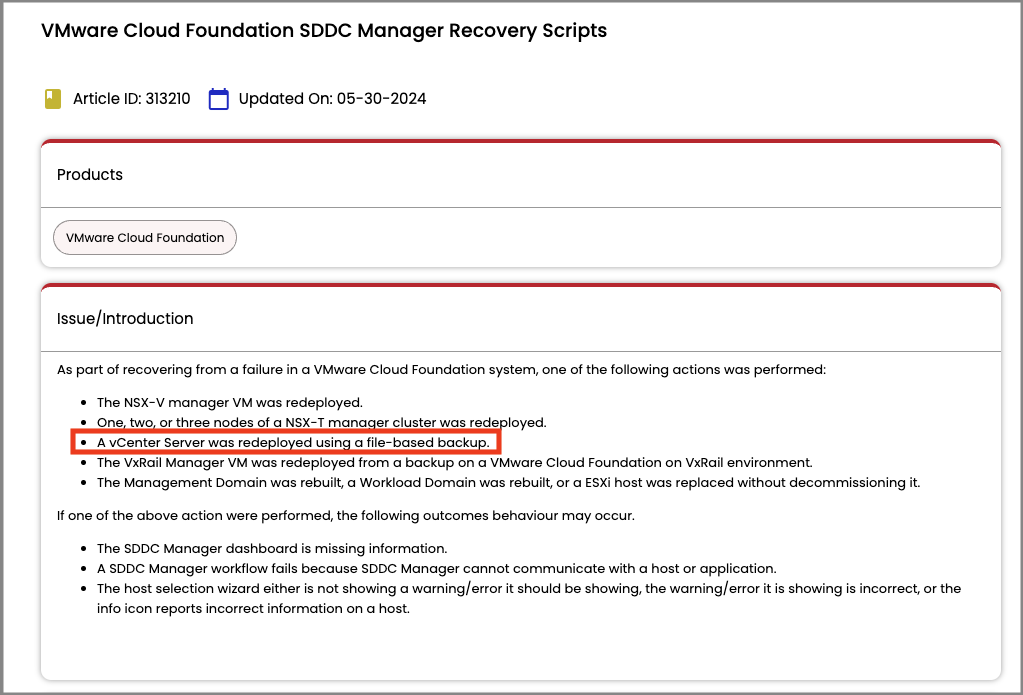本記事は「VCFバックアップ&リストア実践シリーズ」の第3回です。今回は「vCenter のリストア」について解説します。
第1回の記事で事前に取得しておいたバックアップをもとに、障害発生後のvCenter Serverのリストア手順を実環境に近い構成で検証した結果をもとに紹介します。
想定障害シナリオ
本記事では、以下の障害が発生した状況を想定してリストアを行います。
障害原因:
- Management Domain の vCenter Server アプライアンス (VCSA) がストレージ障害で OS 領域が破損し、起動不能
影響範囲:
- vSphere Client での管理不可 / SDDC Manager との通信断
- ワークロード VM は稼働継続
復旧目標:
- 最新バックアップから vCenter を同一 FQDN/IP で復元し、 SDDC Manager との同期を復旧
リストアの流れ
障害発生時に vCenter を復元するフローは大きく4ステップ です。
- 前提チェック:外部 SFTP からバックアップ ファイルを取得しておく
- 新規デプロイ (Stage 1):同バージョンのVCSA ISO で "リストア" モードを起動
- データリストア (Stage 2):バックアップを適用し初期起動
- サービス健全性確認:vSphere Client でサービス状態 & ライセンス確認
全体像
停止した vCenter を廃止し、VCSA Installer の "Restore" 機能で新しいアプライアンスをデプロイ → SFTP に保存したバックアップをステージ2で読み込み、構成・DB・証明書を完全復元します。
事前準備と要件
リストアを実施する前に以下を確認しておきます。
- バックアップファイル
- 形式: S_8.0.3.00300_YYYYMMDD-HHMMSS_
- SFTPサーバーにスケジュール設定した直近のバックアップファイルが格納されていることを確認します。
- 暗号化パスワード
- バックアップ取得時のパスフレーズを控える(Stage 2 で入力必須)
- 同バージョン OVA
- Broadcom Support Portal から、障害が発生しているvCenterと同じバージョンのVCSA ISO をダウンロード。
- 本検証では 8.0.3.00300 を使用。
- DNS / NTP
- 復旧ネットワークで名前解決と時刻同期が正常に行えることを事前に確認する。
- ネットワーク設定
- 旧 VCSA と同じ FQDN・IP を割り当てる。
- 旧 VCSA は電源 OFF & IP 重複防止。
上記の内容が確認できていることを前提として、以降から手順の紹介をしていきます。
VCSA インストーラ (Stage 1) で "リストア" デプロイ
VCSAインストーラにてリストアのモードで新規デプロイを実施します。
対象の vCenter と同じバージョンの VCSA ISO を用意しておきます。
参考までに、SDDC Manager へ SSH 接続して下記コマンドを実行することで、管理下の vCenter のバージョン情報を確認できます。
curl http://localhost/inventory/vcenters -k | json_pp
実行結果
※オレンジの文字が実行コマンドです。
$ curl http://localhost/inventory/vcenters -k | json_pp
[
{
"bundleRepoDatastore": "lcm-bundle-repo",
"datastoreForVmDeploymentName": "m01-cl01-ds-vsan",
"domainId": "71c2820-8a36-4b07-bdeb-676f4f2ec60f",
"domainType": "VI",
"hostName": "w01-vc01.vcf.lab",
"id": "c2566cd1-cdfe-44eb-b68e-fb4ac61a901e",
"managementIpAddress": "172.24.1.17",
"pscId": "bc5dcd2-1459-4d1f-b309-ea9ebd5da36d",
"ssoStatus": "ACTIVE",
"vcenterJoinStatus": "JOINED",
"version": "8.0.3.00300-24305161" // バージョン情報,
"vmName": "w01-vc01"
},
{
"bundleRepoDatastore": "lcm-bundle-repo",
...
}
]
ISO ダウンロード後、vcsa-ui-installerを起動します。起動後、[リストア]をクリックします。
[次へ]をクリックします。
使用許諾契約書に同意し、[次へ]をクリックします。
バックアップファイルが格納されているフォルダ情報を入力します。以下の形式で値を入力します。
sftp://sftp_server_ip/backups/vCenter/sn_vc_fqdn/backup_ folder/
本検証環境では以下のフォルダを指定しています。
sftp://172.24.1.4:22/home/vcf-backup/vcenter/vCenter/sn_m01-vc01.vcf.lab/S_8.0.3.00300_20250522-010004_
SFTPサーバーのユーザー名とパスワードを入力して[次へ]をクリックします。
バックアップに関する情報が表示されます。[次へ]をクリックします。
vCenterのデプロイ先を指定します。デプロイ先のESXiホスト情報を入力し、[次へ]をクリックします。
[はい]をクリックします。
vCenterの仮想マシン名とrootユーザーのパスワードを設定し、[次へ]をクリックします。
デプロイサイズを選択し、[次へ]をクリックします。障害が発生した既存のvCenterと同一サイズにします。
データストアを選択します。Management DomainのvSANデータストアを選択し、[次へ]をクリックします。
ネットワーク情報を入力し、[次へ]をクリックします。
設定内容を確認し、[次へ]をクリックします。デプロイ処理が開始されます。
ステージ1であるデプロイ処理が正常に完了すると、ステージ2の設定に進みます。[続行]をクリックします。
[次へ]をクリックします。
バックアップスケジュール設定時に設定した暗号化パスワードを入力し、[次へ]をクリックします。
SSO 管理者の資格情報を入力します。SSOユーザー名とそのパスワードを入力し、[次へ]をクリックします。
設定を確認し、[完了]をクリックします。
リストア処理が開始されます。[OK]をクリックします。
ステージ2であるリストア処理が正常に完了すると以下の画面が表示されます。
記載のリンクをクリックし、vSphere Clientにアクセスします。
VCSAインストーラーは、[閉じる]をクリックして終了します。
以上で、デプロイおよびリストアの作業は完了です。
健全性の確認
vSphere Clientにログインします。インベントリ情報や設定内容がリストアされていることが確認できます。
今回リストア対象となる vCenter は新たにデプロイされた仮想マシンであるため、旧 vCenter を特定のフォルダに配置して管理していた場合には、リストア後に改めてそのフォルダへ移動させる必要があります。
SoS ツールでヘルスチェックを実行し、復元状態が正常かどうかを確認します。
SSHでSDDC Managerにログインします。ログイン後、SoS ツールを使⽤して健全性チェックを実⾏します。実行するとパスワード入力を求められます。
sudo /opt/vmware/sddc-support/sos --health-check
健全な状態の場合、AreaのStateが「GREEN」で表⽰されます。
SDDC Managerの管理UIを確認します。Management Domainの情報が表示されていることが確認できます。
Tips:検証ナレッジ(重要)
その1
vCenterリストア完了後、時間経過によってSDDC Manager の管理 UI へ接続できなくなる事象が発生する可能性があります。
理由としては、第2回の記事でも紹介した以下のBroadcom KBに「A vCenter Server was redeployed using a file-based backup.」と記載されているため、今回のvCenterリストア作業に該当します。
VMware Cloud Foundation SDDC Manager Recovery Scripts
そのため、事象が発生した際には、KBに記載されている対処を行う必要があります。
手順に関しては、第2回の記事をご確認ください。
その2
今回の vCenter リストア検証では、Management Domain の vCenter に障害が発生したケースを想定して実施しました。
なお、Management Domain と VI Workload Domain の両方で vCenter に障害が発生した場合は、まず Management Domain の vCenter を本記事で紹介した手順に従って復旧し、その後、同様の手順で VI Workload Domain の vCenter を復旧する必要があります。
以上、今回は vCenter のリストアを紹介しました。次の記事では、NSX Manager のリストア手順を紹介していきます。
他のおすすめ記事はこちら
著者紹介

SB C&S株式会社
ICT事業本部 技術本部 技術統括部
第1技術部 1課
山田 和良 - Kazuyoshi Yamada -
VMware vExpert